Наскоро огромно количество играчи на Warzone започнаха да докладват за Dev грешка 6634 проблем, който ги зарежда в средата на играта. Въпреки че причината за този проблем варира от човек на човек, ние сме събрали някои поправки, които се оказват работещи за много играчи. Опитайте ги и накарайте играта си да заработи веднага.
Опитайте тези корекции
Може да не се наложи да ги изпробвате всички. Просто се придвижете надолу, докато намерите този, който свърши работа.
- Сканирайте и поправете вашите игрални файлове
- Актуализирайте вашия графичен драйвер
- Инсталирайте всички актуализации на Windows
- Преинсталирайте всички шейдъри
- Променете вашите зареждания, кожи и оператори
- Преминете към друг акаунт
Fix 1: Сканирайте и поправете вашите игрови файлове
Грешката на разработчика може да означава проблем с почтеността с вашите игрални файлове. Така че, вместо да преинсталирате цялата игра, можете да започнете от сканиране и ремонт. Ако не знаете как, просто следвайте тези инструкции:
- Отвори си Battle.net клиент.
- От менюто вляво изберете Call of Duty: MW . Щракнете Настроики и изберете Сканиране и ремонт .

- Щракнете Започнете сканиране . След това изчакайте проверката да приключи.

- След като приключите, влезте в играта и играйте както обикновено.
Ако проблемът се появи отново след сканиране и ремонт, можете да разгледате следващото решение.
Поправка 2: Актуализирайте вашия графичен драйвер
Сривовете в серията COD обикновено са свързани с графиката - Това може да означава, че играта ви е срещнала проблем със съвместимостта, предизвикан от счупен или остарял графичен драйвер . Ето защо ние винаги препоръчваме на геймърите да поддържат своите драйвери актуални: новите драйвери подобряват вашето гейминг изживяване и най-важното, те също така ще отстранят проблеми със съвместимостта като изоставане и постоянно сриване.
Има главно 2 начина да актуализирате графичния драйвер: ръчно или автоматично.
Вариант 1: Актуализирайте графичния драйвер ръчно
Ако сте технологичен геймър, можете да отделите известно време за ръчно актуализиране на драйвера на графичния процесор.
За да направите това, първо посетете уебсайта на производителя на вашия графичен процесор:
След това потърсете вашия GPU модел. Обърнете внимание, че трябва да изтеглите само най-новата програма за инсталиране на драйвери, която е съвместима с вашата операционна система. След като изтеглите, отворете инсталатора и следвайте инструкциите на екрана, за да актуализирате.
Вариант 2: Актуализирайте графичния си драйвер автоматично (препоръчително)
Ако нямате време, търпение или компютърни умения да актуализирате ръчно видео драйверите си, вместо това можете да го направите автоматично Шофьор Лесно . Driver Easy автоматично ще разпознае вашата система и ще намери правилните драйвери за вашата точна графична карта и вашата версия на Windows и ще ги изтегли и инсталира правилно:
- Изтегли и инсталирайте Driver Easy.
- Стартирайте Driver Easy и щракнете върху Сканирай сега бутон. След това Driver Easy ще сканира вашия компютър и ще открие всички проблемни драйвери.

- Щракнете Актуализирай всички за автоматично изтегляне и инсталиране на правилната версия на всичко драйверите, които липсват или са остарели във вашата система. (Това изисква Про версия - ще бъдете подканени да надстроите, когато щракнете върху Актуализиране на всички. Ако не искате да плащате за версията Pro, пак можете да изтеглите и инсталирате всички необходими драйвери с безплатната версия; просто трябва да ги изтеглите един по един и да ги инсталирате ръчно по нормалния начин на Windows.)

След актуализиране на вашия графичен драйвер, рестартирайте компютъра си, за да влезе в пълен ефект. След това се присъединете към игра в Warzone и тествайте геймплея.
Ако най-новият драйвер за графичен процесор не спре срива, можете да опитате следващата корекция по-долу.
Fix 3: Инсталирайте всички актуализации на Windows
Microsoft пуска актуализации на Windows периодично, което включва корекции за сигурност и някои приятни за използване нови трикове. В допълнение към шофьорите, вие също трябва уверете се, че вашата система е актуална за да се избегнат някои странни проблеми.
Ето как можете ръчно да проверите за актуализации:
- На клавиатурата натиснете Печеля (клавишът с логото на Windows). В долния ляв ъгъл на екрана щракнете върху икона на зъбно колело за да отворите Настройки.

- Превъртете надолу и изберете Актуализация и сигурност .

- Щракнете Актуализация на Windows .

- Щракнете Провери за обновления . След това изчакайте процесът да завърши. След това рестартирайте компютъра си.

След като инсталирате всички актуализации на Windows, рестартирайте компютъра си и проверете дали грешката е изчезнала.
Ако Warzone отново се срине със същата грешка, можете да опитате следващия метод по-долу.
Fix 4: Преинсталирайте всички шейдъри
Шейдърите се отнасят до тип програма, използвана предимно за изобразяване на различни пиксели. Някои играчи съобщиха за това преинсталиране на шейдъри може да бъде потенциална корекция на грешката на разработчика, така че можете да опитате същото и да видите дали помага.
За да направите това, просто следвайте тези стъпки:
- Стартирайте Modern Warfare и отидете на Настроики .
- Придвижете се до ГРАФИКА раздел. Щракнете Рестартирайте инсталирането на шейдъри .

- Щракнете РЕСТАРТИРАМ за да продължите.

- Изчакайте процесът да завърши. След това рестартирайте играта си и тествайте геймплея
Ако преинсталирането на шейдъри не ви дава късмет, просто преминете към следващото поправяне.
Fix 5: Променете вашите loadouts, скинове и оператори
Грешката на разработчика също може да е проблем в играта. Според някои играчи преминаването към съвременни зареждания за зареждане изглежда е спряло появата на грешката. Така че, ако използвате разтоварвания или оператори от Black Ops Cold War, сменете ги на Modern Warfare и проверете резултата. Междувременно, премахнете всичките си кожи .
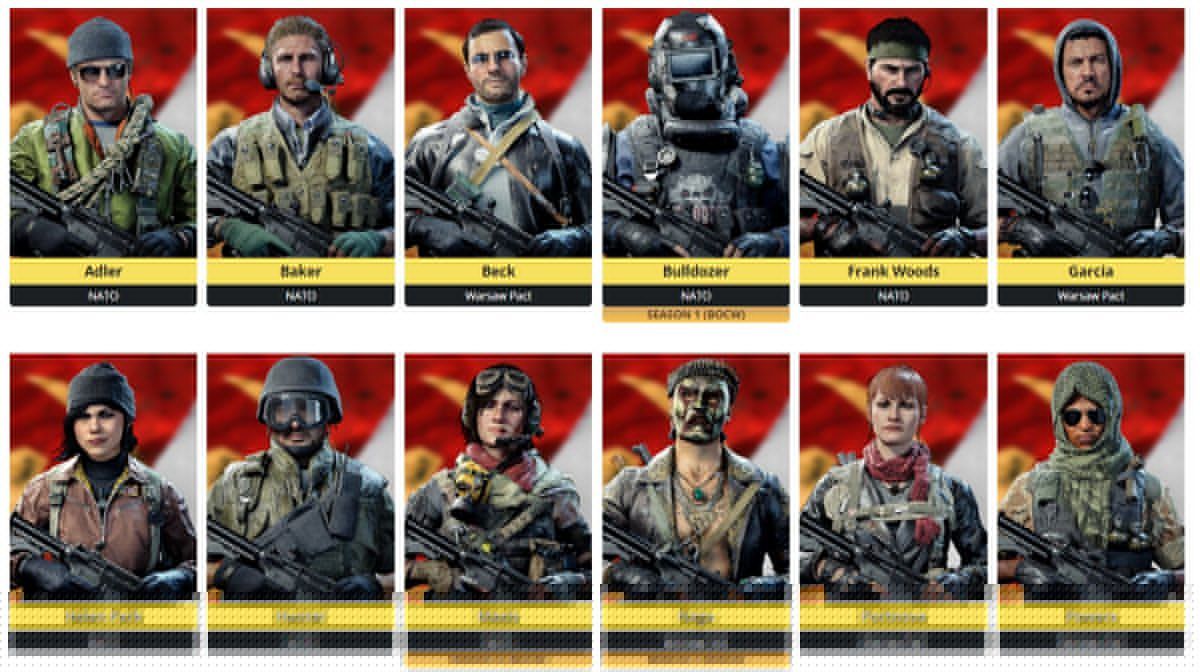
Оператори на BOCW
За пълния списък на операторите BOCW можете да проверите тази страница .Ако този трик не спре катастрофата, вижте следващата корекция по-долу.
Fix 6: Промяна на друг акаунт
Има и обратна връзка, показваща, че проблемът с грешката на разработчика 6634 може да е ограничен до определени акаунти. Така че, ако е възможно, помислете тестване на друг акаунт на същия компютър . Ако проблемът изчезне след смяна на акаунта, трябва да сравните разликата между два акаунта, включително, но не само, зареждания, кожи и оператори.
Нито една от корекциите не ви помага? Продължете към тази публикация за по-модерни решения.Така че това са корекциите за вашия Dev Грешка 6634 издание в Warzone. Дано те ви помогнат да отстраните катастрофата и да се върнете на терена. Ако имате някакви въпроси или предложения, не се колебайте да ги запишете в коментарите.
















